pdf格式文件在我们的日常应用中使用的也比较多。但是我们使用office 2007要转换成pdf文件的时候会发现没有这项功能。那么,office 2007另存为缺少转换pdf格式文件功能我们要怎么办?要怎么解决?一起来看看吧!
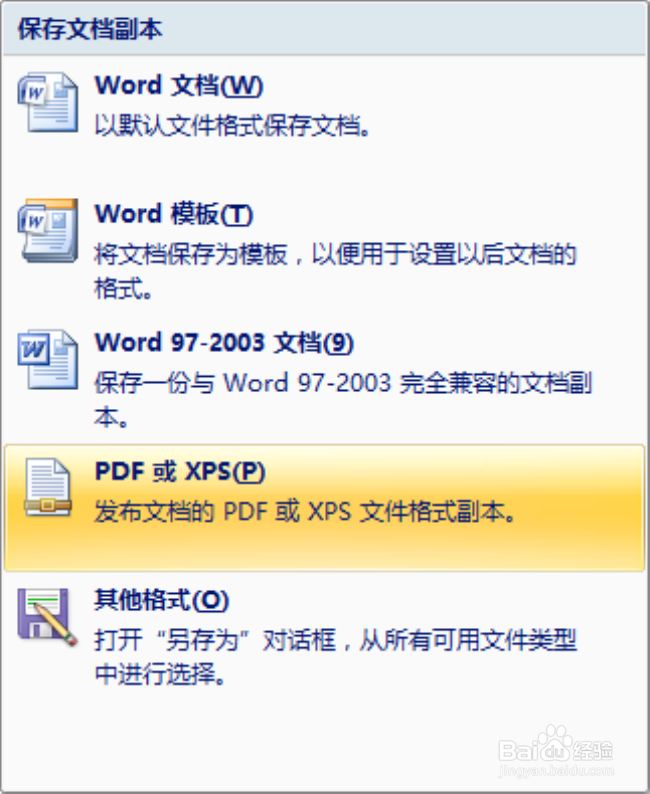
工具/原料
电脑
方法/步骤
1
首先要说明的一点是office 2007本身就不带pdf转换功能,这个需要我们自己在安装一个pdf的插件才能使用office转换为pdf格式的功能。这个插件的名称为“Microsoft Save as PDF 或 XPS”。如图所示;
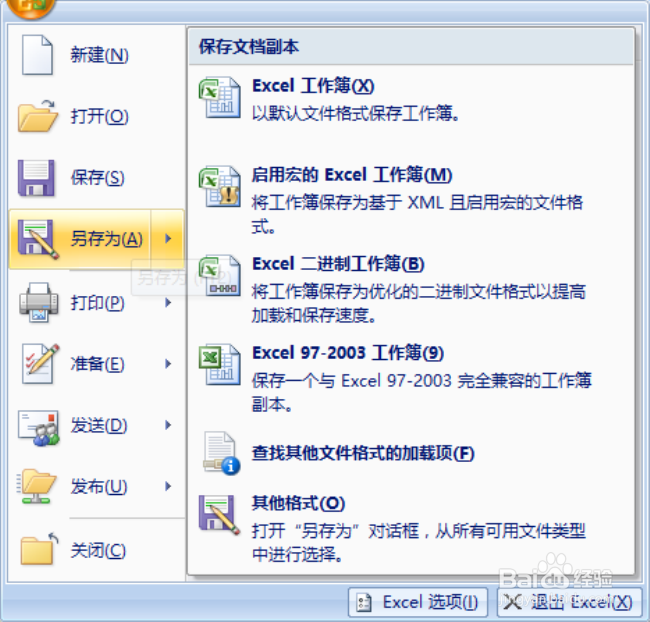
2
我们打开电脑浏览器的百度搜索引擎,在搜索引擎栏输入【Microsoft Save as PDF】点击“搜索”。如图所示;
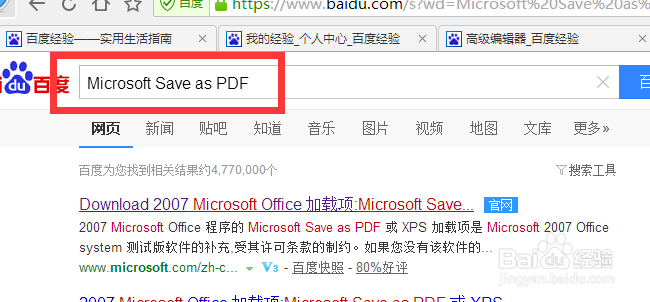
3
在搜索出的结果中,选择带有微软官网选项的连接地址点击并打开它。如图所示;
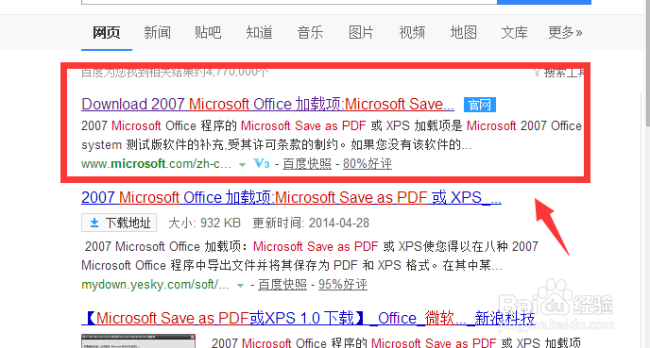
4
在弹出的微软官方网站中,直接点击【下载】。如图所示;
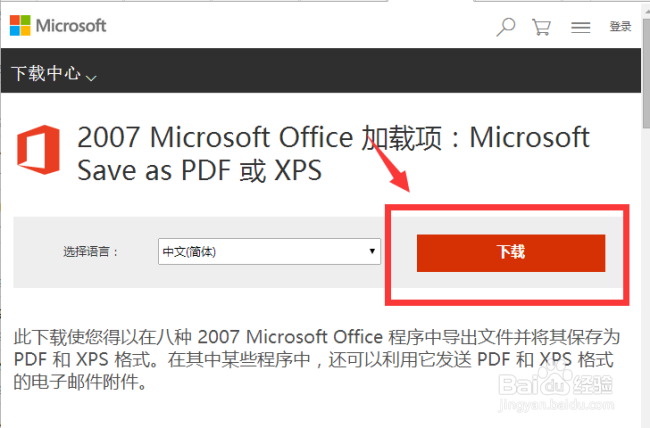
5
在跳转的新界面下“勾”选【Microsoft Office Word、Excel 和 PowerPoint 文件格式兼容包】选项,然后点击窗口中的【Next】。如图所示;
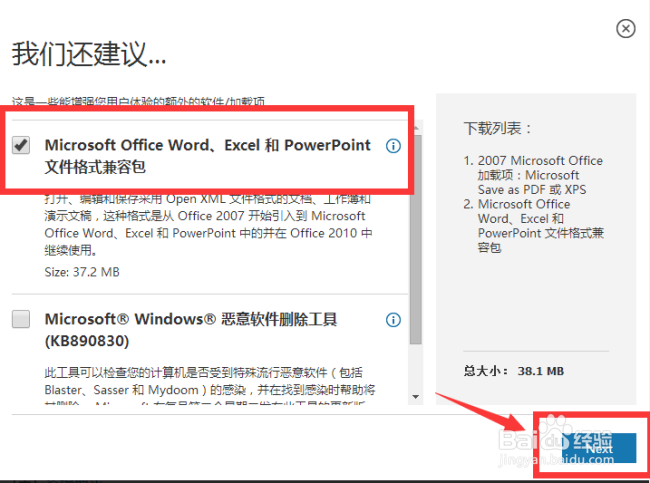
6
接着就会弹出一个下载存储选择窗口,我们选择好保存文件的路径,然后点击【立即下载】,如图所示i;
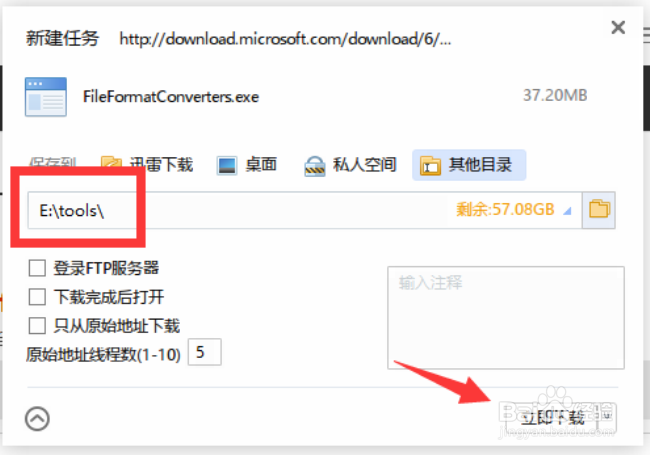
7
这个时候插件程序就已经在自动下载中……,我们耐性等待下载完成。如图所示;
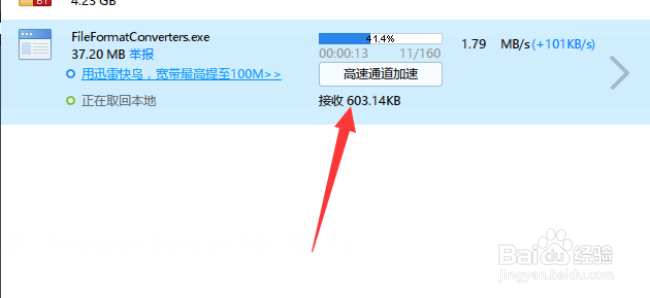
8
等待插件程序下载完成后,这个时候我们就可以来安装插件程序了。在安装界面中我们“勾”选单击此处接受《Microsoft 软件许可条款》(A),然后点击【继续】,如图所示;
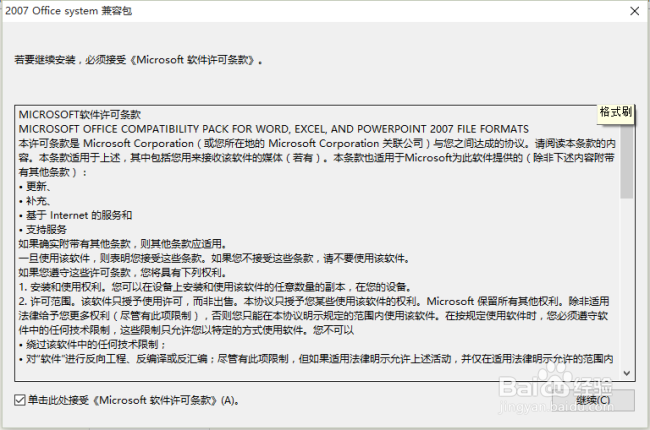
9
这个时候插件程序就在自动安装中了,我们只需要等待它自动安装完成即可。在安装结束之后会弹出一个“安装已完成”的提示,我们点击【确定】即可。如图所示;

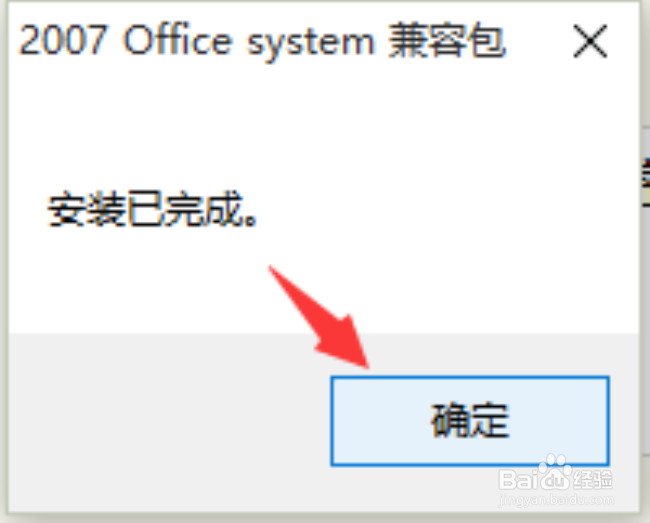
10
然后回到我们的office 2007的软件程序当中去看看,在另存为选项卡中是否已经有可以转换为PDF格式的选项。如图所示;
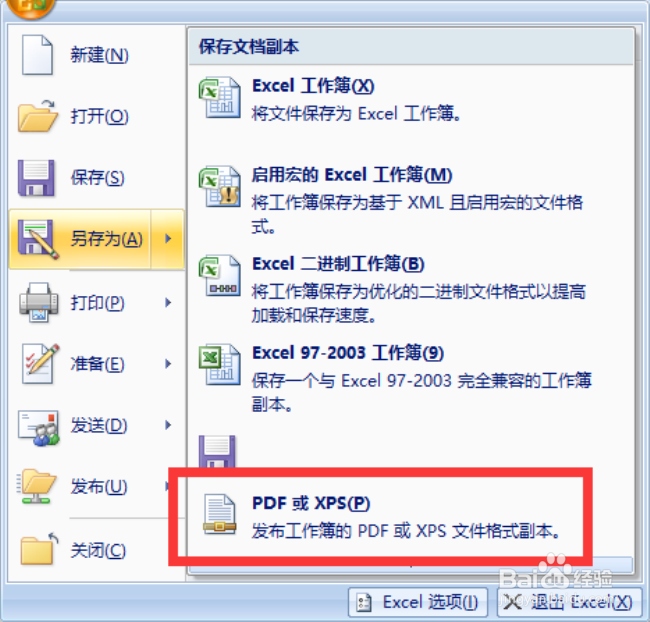 END
END注意事项
如果帮到了亲,请亲在评论中给个【好评】;觉得赞,请点左边【大拇指】以资鼓励;怕忘记找不到了,可点击【☆】来收藏,点击【投票】支持。
更多最新、实用、高效的经验分享,点击右上方的【+关注】及时获取。欢迎直接点击账号“L646696841”随时查看往期相关经验,收获更多。
温馨提示:经验内容仅供参考,如果您需解决具体问题(尤其法律、医学等领域),建议您详细咨询相关领域专业人士。免责声明:本文转载来之互联网,不代表本网站的观点和立场。如果你觉得好欢迎分享此网址给你的朋友。转载请注明出处:https://www.baikejingyan.net/af1f2VwNsDQZRAg.html

 微信扫一扫
微信扫一扫  支付宝扫一扫
支付宝扫一扫 
